Da es immer wieder Kommentare oder gar E-Mails zum Thema RDP Wrapper in Verbindung “geht nicht” gibt, versuche ich mit diesem Beitrag eine Art zentrale Anlaufstelle (innerhalb dieses Blogs) dafür zu schaffen.
+++ Aktuelle Informationen finden sich fortlaufend am Ende dieses Beitrags und in den Kommentaren! +++
Der besseren Übersicht halber und damit man nicht soviel Scrollen muss befindet sich der bisherige Beitrag und (ältere) Updates hier in zusammengeklappter Form.
Zu Beginn ein wenig Historie und Hintergrund
Während RDP Wrapper beispielsweise unter Windows 7 lange Zeit ohne Updates auskam ist es bei Windows 10, aktuell allem voran bei 1809 leider ganz anders. Die Ursache ist dabei relativ einfach: Ändert Microsoft die “termsrv.dll”, das ist die Bibliothek die die Remotedesktopdienste realisiert, muss auch die “rdpwrap.ini” des RDP Wrappers angepasst werden.
Zugegeben, leider kommen vom Macher des RDP Wrappers schon seit geraumer Zeit keine Updates mehr, daher nutzt es dann auch wenig wenn man die “update.bat” ausführt, helfen tut dafür in der Regel die Community. Auf GitHub findet man unter Issues der Projektseite meist relativ schnell die notwendigen Änderungen, die man selbst per Hand einpflegen darf.
Als Alternative zum Aktualisieren der “rdpwrap.ini” kann man ein Downgrade/Rollback der “termsrv.dll” durchführen, damit der RDP Wrapper wieder läuft. Erwähnt wurde dies z.B. bereits hier:
Windows: Wenn RDP Wrapper nicht mehr funktioniert, ein Downgrade der termsrv.dll durchführen
Als auch in den Kommentaren zu
Windows Vista, 7, 8.x und 10 mit dem RDP Wrapper zum Terminalserver machen
Grundsätzlich muss man allerdings festhalten, das Microsoft jederzeit durch entsprechende Änderungen den RDP Wrapper (oder andere Lösungen dieser Art) unbrauchbar machen kann oder gar gänzlich diese “Option” verbaut. Ferner stören sich zudem so manche Virenscanner am RDP Wrapper, das ist sogar verständlich, können solche Tools positiv wie negativ verwendet werden.
Zu Empfehlen vor dem Einspielen von Windows Updates, nicht nur wegen dem RDP Wrapper, ist ein Backup anzulegen oder z.B. in einer virtuellen Maschine zunächst zu prüfen, ob alles nach der Installation der Updates noch so läuft, wie es soll.
Das häufigste Problem lösen: Nach Windows Update funktioniert der RDP Wrapper nicht mehr, die “RDPconf.exe” meldet “unsupported”.
I.d.R. habe ich fast ausschließlich mit Windows 7, 8 und 10 in der Pro-Edition zu tun, von daher kann ich zu den Home-Editionen nicht allzuviel beitragen. Ferner sind die allermeisten Systeme mit 64-bit-Windows bestückt, 32-bit wäre damit ebenfalls quasi raus. Ferner verwende ich keine Test- oder Vorabversionen (Insider) von zukünftigen Windows 10 Builds. Was den RDP Wrapper betrifft greife ich immer zur ZIP-Datei, die MSI habe ich noch nie verwendet (oder es ist solange her, das ich mich nicht mehr daran erinnern kann).
Meldet die “RDPconf.exe” bei “Listener state” ein “[not supported]” liegt das an einer Version der “termsrv.dll” die bislang nicht unterstützt wird und folglich ein Update der “rdpwrap.ini” notwendig ist.
“rdpwrap.ini” aktualisieren
Die “rdpwrap.ini” findet sich unter “C:\Program Files\RDP Wrapper”. Diese kann mit einem einfachen Text-Editor wie dem Windows-Bordmittel Notepad oder externen Tools wie z.B. Notepad++ editiert werden. Es werden erhöhte Rechte benötigt.
In der Regel müssen nur weitere Zeilen für die neu zu unterstützende “termsrv.dll”-Version am Ende der Datei hinzugefügt werden.
Wichtig: Ganz am Ende der “rdpwrap.ini” muss eine Leerzeile sein! Andernfalls funktioniert es nicht (mehr).
Damit die Änderung direkt an der Datei vorgenommen werden kann, muss der Dienst “Remotedesktopdienste” beendet sein. Gleiches gilt, wenn man die Datei ersetzen möchte.
Wichtig: Führt man diese Änderung bereits über eine RDP-Verbindung durch und es geht irgendetwas schief, sperrt man sich aus! Ein Plan B um z.B. mittels VNC, TeamViewer, PsExec oder direkt an der Konsole Zugriff zu haben ist also wärmstens zu empfehlen!
Anbei nun ein Beispiel von der Installation bis zum Updaten des RDP Wrappers:
System: Windows 10 Pro – 1809 – Build 17763.348
Die Version der “termsrv.dll” lautet: 10.0.17763.292
Ist der RDP Wrapper noch nicht installiert, sieht die Ausgabe von “RDPconfig.exe” so aus:
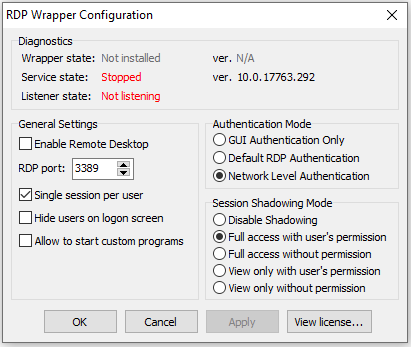 Nach dem Ausführen des “install.bat” sieht es so aus (daran ändert auch das Ausführen der “update.bat” nichts):
Nach dem Ausführen des “install.bat” sieht es so aus (daran ändert auch das Ausführen der “update.bat” nichts):
 Das wäre soweit der klassische Fall, das eine “termsrv.dll”-Version nicht unterstützt wird. Für die angezeigte Version findet sich die Lösung unter
Das wäre soweit der klassische Fall, das eine “termsrv.dll”-Version nicht unterstützt wird. Für die angezeigte Version findet sich die Lösung unter
Add support for build 10.0.17763.292 #645
in der Antwort von RoosterIllusion und von ditchmagnet. Letzerer bietet sogar eine fertige “rdpwrap.ini” zum Download an. Das Archiv entpacken, den Dienst “Remotedesktopdienste” beenden, die Datei unter “C:\Program Files\RDP Wrapper” ersetzen und den Dienst wieder starten.
Das Ergebnis von “RDPconf.exe” nach diesem Eingriff sieht so aus:
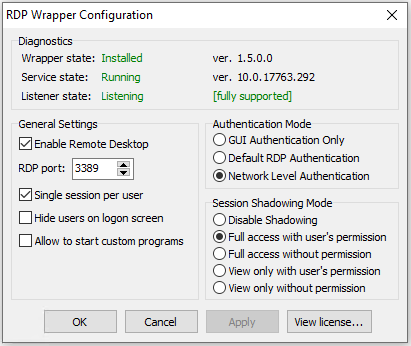 Damit sind die grundsätzlichen Voraussetzungen für den (Weiter-)Betrieb des “Quasi-Terminalserver” geschaffen.
Damit sind die grundsätzlichen Voraussetzungen für den (Weiter-)Betrieb des “Quasi-Terminalserver” geschaffen.
Vergleich der original und der aktualisierten “rdpwrap.ini”
Mit Tools wie WinMerge lässt sich leicht ermitteln, was es für Differenzen zwischen zwei Dateien gibt. Nachfolgend als Screenshot der Vergleich zwischen Original (links) und Fälschung ähm Update (rechts):
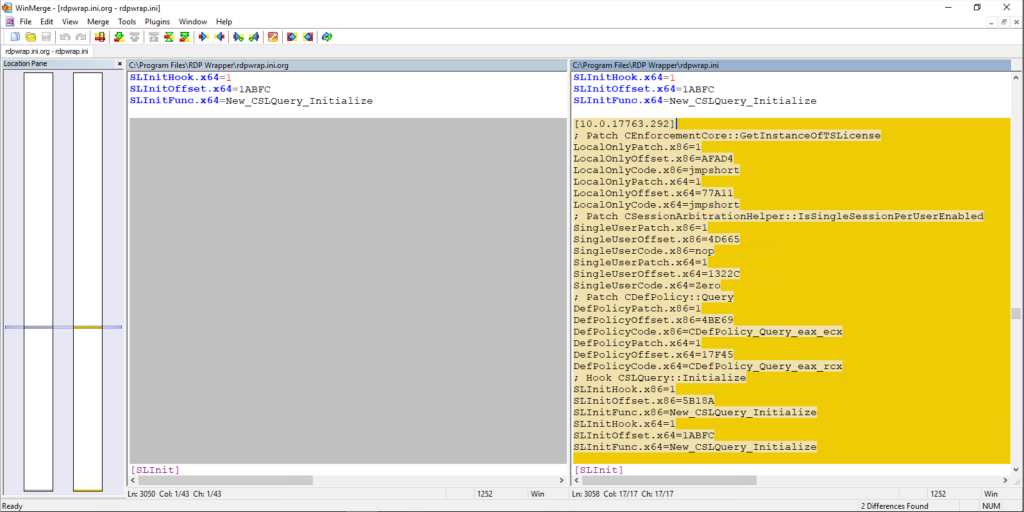
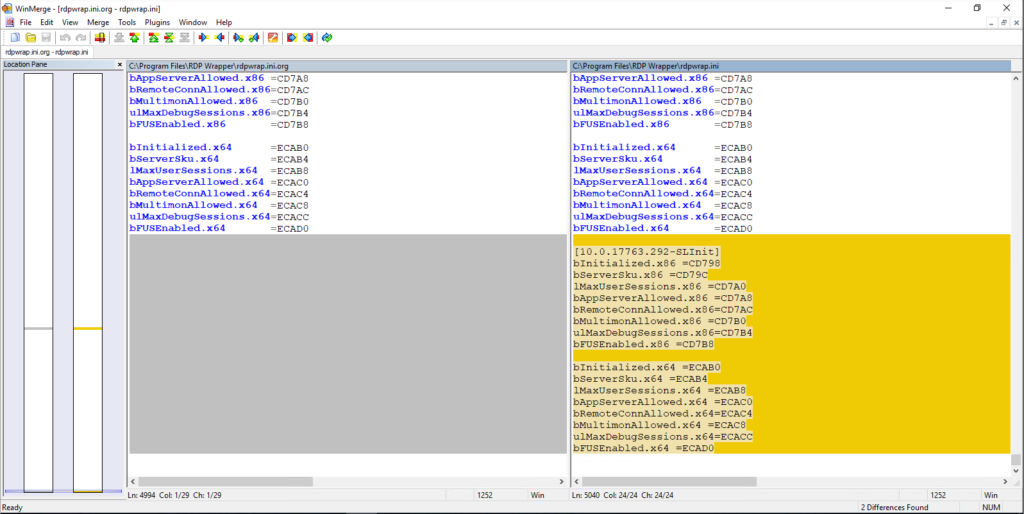 Letztlich wurden für diese Version nur die folgenden Zeilen eingefügt:
Letztlich wurden für diese Version nur die folgenden Zeilen eingefügt:
[10.0.17763.292] ; Patch CEnforcementCore::GetInstanceOfTSLicense LocalOnlyPatch.x86=1 LocalOnlyOffset.x86=AFAD4 LocalOnlyCode.x86=jmpshort LocalOnlyPatch.x64=1 LocalOnlyOffset.x64=77A11 LocalOnlyCode.x64=jmpshort ; Patch CSessionArbitrationHelper::IsSingleSessionPerUserEnabled SingleUserPatch.x86=1 SingleUserOffset.x86=4D665 SingleUserCode.x86=nop SingleUserPatch.x64=1 SingleUserOffset.x64=1322C SingleUserCode.x64=Zero ; Patch CDefPolicy::Query DefPolicyPatch.x86=1 DefPolicyOffset.x86=4BE69 DefPolicyCode.x86=CDefPolicy_Query_eax_ecx DefPolicyPatch.x64=1 DefPolicyOffset.x64=17F45 DefPolicyCode.x64=CDefPolicy_Query_eax_rcx ; Hook CSLQuery::Initialize SLInitHook.x86=1 SLInitOffset.x86=5B18A SLInitFunc.x86=New_CSLQuery_Initialize SLInitHook.x64=1 SLInitOffset.x64=1ABFC SLInitFunc.x64=New_CSLQuery_Initialize
[10.0.17763.292-SLInit] bInitialized.x86 =CD798 bServerSku.x86 =CD79C lMaxUserSessions.x86 =CD7A0 bAppServerAllowed.x86 =CD7A8 bRemoteConnAllowed.x86=CD7AC bMultimonAllowed.x86 =CD7B0 ulMaxDebugSessions.x86=CD7B4 bFUSEnabled.x86 =CD7B8 bInitialized.x64 =ECAB0 bServerSku.x64 =ECAB4 lMaxUserSessions.x64 =ECAB8 bAppServerAllowed.x64 =ECAC0 bRemoteConnAllowed.x64=ECAC4 bMultimonAllowed.x64 =ECAC8 ulMaxDebugSessions.x64=ECACC bFUSEnabled.x64 =ECAD0
Zugriffsrecht erteilen
Damit Nicht-Administratoren via Remotedesktop zugreifen dürfen, müssen diese Mitglied der Gruppe “Remotedesktopbenutzer” sein. Es gibt mehrere Wege die Benutzer dieser Gruppe zuzuweisen:
Der Klassiker wäre:
Computerverwaltung - System - Lokale Benutzer und Gruppen - Gruppen
In der Eingabeaufforderung mit
net localgroup Remotedesktopbenutzer <Benutzername> /add
Weitere Probleme:
Firewall
RDP Wrapper richtet bei der Installation eine Regel in der Windows-Firewall ein, die den Zugriff zulässt. Verwendet man eine Firewall von einem Drittanbieter, so müssen dort ggf. die Ports 3389/tcp und 3389/udp freigegeben werden.
Nach der Deinstallation von RDP Wrapper funktioniert RDP überhaupt nicht mehr
Bei der Deinstallation wird RDP deaktiviert, man kann es ganz einfach wieder aktivieren.
Windows 10 Kuriositäten
Ob RDP aktiv ist oder nicht, sollte man einfach via Einstellungen oder Systemsteuerung klären können. Bei meinem Testsystem fiel mir folgendes auf:
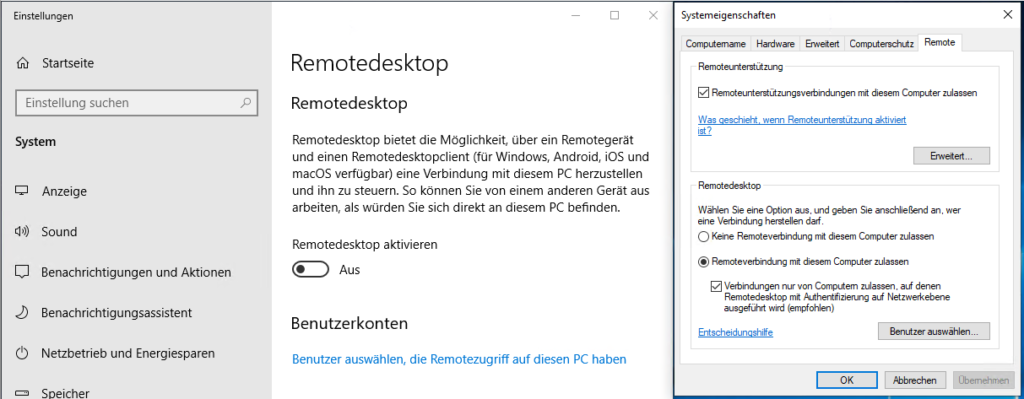 Hinweis am Rande: RDP Wrapper ist installiert und funktioniert. Warum unter “Einstellungen – System – Remotedesktop” allerdings Remotedesktop als “Aus” angezeigt wird und unter “Systemsteuerung – System – Remoteeinstellungen” als aktiviert bleibt offen.
Hinweis am Rande: RDP Wrapper ist installiert und funktioniert. Warum unter “Einstellungen – System – Remotedesktop” allerdings Remotedesktop als “Aus” angezeigt wird und unter “Systemsteuerung – System – Remoteeinstellungen” als aktiviert bleibt offen.
Wenn man Hilfe benötigt
Grundsätzlich muss man folgende Angaben parat haben:
- Windows-Version und -Edition, Beispiel: Windows 10 Pro – 1809, idealerweise mit Build-Nummer
- Version der “termsrv.dll” (kann via “RDPconf.exe” ermittelt werden)
- Status des RDP Wrapper (gemeint ist das was die “RDPconf.exe” anzeigt)
- Genaue Fehlerbeschreibung und zwar so, das man das Vorgehen reproduzieren kann! Einfach zu schreiben “geht ned” hilft nicht.
Die erste Anlaufstelle bei Schwierigkeiten ist die “RDPconf.exe”, steht da schon ein “unsupported”, “not installed”, “stopped”, “not listening” o.ä. ist das schonmal ungut. Als nächstes lohnt ein Blick auf die Issues-Seite des RDP Wrapper.
Update 11.04.2019
Neuer Monat, neue Windows Updates und (leider) Änderungen wegen RDP Wrapper nötig.
Bei Windows 7 kam nun ein von mir bislang noch nicht gesichteter Status “supported partially” dazu. Die termsrv.dll-Version 6.1.7601.24402 wird teilweise unterstützt:
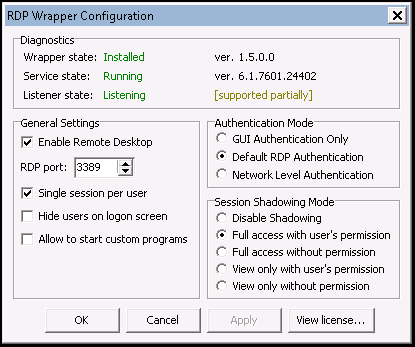 Soweit wie es getestet wurde klappt zumindest eine Anmeldung via RDP + Konsole. In diesem Fall wird noch die Ini-Datei die direkt vom RDP-Macher zur Verfügung gestellt wird (Stand: 2018-10-10) verwendet. Eine Aktualisierung findet sich hier, danach sollte es so aussehen:
Soweit wie es getestet wurde klappt zumindest eine Anmeldung via RDP + Konsole. In diesem Fall wird noch die Ini-Datei die direkt vom RDP-Macher zur Verfügung gestellt wird (Stand: 2018-10-10) verwendet. Eine Aktualisierung findet sich hier, danach sollte es so aussehen:
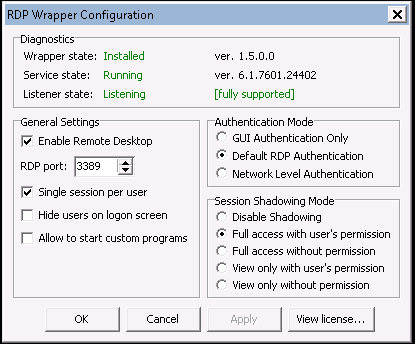 Wie Windows 7 trifft es seit langem auch Windows 8.1 und Windows Server 2012 R2. Folgender Screenshot stammt von einem Windows Server 2012 R2:
Wie Windows 7 trifft es seit langem auch Windows 8.1 und Windows Server 2012 R2. Folgender Screenshot stammt von einem Windows Server 2012 R2:
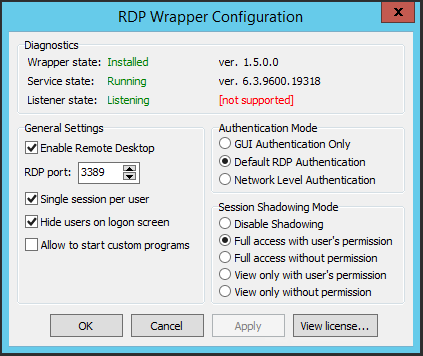 Wie man sieht, wird die neue termsrv.dll in der Version 6.3.9600.19318 nicht unterstützt.
Wie man sieht, wird die neue termsrv.dll in der Version 6.3.9600.19318 nicht unterstützt. Auf GitHub gibt es bereits Anfragen dazu (z.B. hier und hier). Für den Moment hilft nur ein Downgrade der termsrv.dll auf die Version vor dem Windows Update vom April 2019. Die aktuell notwendigen Änderung(en) finden sich hier in der Antwort von jirijanata.
 Zu guterletzt kommt noch der Dauerbrenner Windows 10 1809. Auch hier für Version 10.0.17763.437 ein “not supported”.
Zu guterletzt kommt noch der Dauerbrenner Windows 10 1809. Auch hier für Version 10.0.17763.437 ein “not supported”. Es gibt auf GitHub ebenso mehrere offene Anfragen. Für den Moment hilft nur ein Downgrade der termserv.dll.
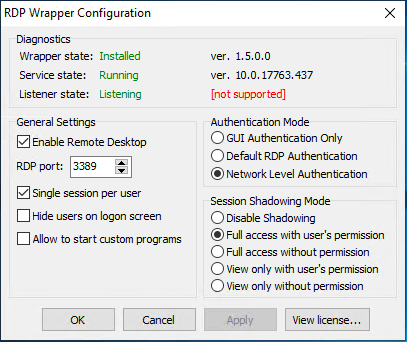 Die notwendige Aktualisierung findet sich hier in der Antwort von FZappatta bzw. direkt als Download unter
Die notwendige Aktualisierung findet sich hier in der Antwort von FZappatta bzw. direkt als Download unter
https://github.com/stascorp/rdpwrap/files/3062713/rdpwrap.zip
Nicht die Exe-Datei von yesidtaz (im Archiv “RDP 1.6.2.zip” enthalten) verwenden!
Bei wem die zuerst verlinkte bzw. genannten Version für 10.0.17763.437 nicht funkioniert, kann die Versionen aus diesem Thread ausprobieren:
RDP Wrap not working on windows 10 build 10.0.17763.437 (1809) & 10.0.17134.706 (1803) #763
Der Vollständigkeit halber: Eine Deinstallation der Windows Updates nur wegen RDP Wrapper ist nicht notwendig bzw. zu empfehlen. Eine mögliche Lösung für die 32-bit Version unter Windows 10 1803 (termsrv.dll 10.0.17134.706) findet sich hier (ungetestet) und für 64-bit hier (ungetestet).
Kleine Update-Hilfe:
Mitunter klappt es nicht mit dem Aktualisieren der Ini-Datei und einem Dienstneustart, oft heisst es dann “not listening”, so das nur RDP Wrapper deinstallieren und neuinstallieren hilft. Beim Neuinstallieren ist dann allerdings zu beachten, das nur eine aktualisierte lokale ini-Datei verwendet werden soll.
Quasi als Zusammenfassung vom uninstall- und install-Skript kann man diese wenigen Zeilen als *.bat- oder *.cmd-Datei speichern und ausführen:
@echo off rem uninstall "%~dp0RDPWInst" -u rem Short break timeout /t 10 rem install with local ini "%~dp0RDPWInst" -i
Wichtig: Dieses Skript zusammen mit einer aktualisierten Ini-Datei im gleichen Ordner speichern, in dem man zuvor den RDP Wrapper entpackt hat.
Update 24.05.2019
Kleiner Trick am Rande, um etwas schneller die *.ini-Datei aktualisieren zu können:
- Mit erhöhten Rechten Notepad starten.
- Die Datei
C:\Programme\RDP Wrapper\rdpwrap.ini
öffnen.
- Den Inhalt der Datei aktualisieren und speichern.
- Anschließend (ebenfalls mit erhöhten Rechten) folgenden Befehl ausführen:
rdpwinst.exe -r
Weitere Quelle bzw. Version für Windows 10 1809 – 10.0.17763.437 hinzugefügt (s.o.).
Für Windows 10 1903 scheint es aktuell noch keine Lösung zu geben.
Für Windows 10 1903 (10.0.18362.53) gibt es ebenfalls eine Lösung:
Die Antwort von sbzagorodin funktioniert zumindest mit Windows 10 1903 Pro 64-bit. Folgende Zeilen müssen hinzugefügt werden:
[10.0.18362.53] LocalOnlyPatch.x64=1 LocalOnlyOffset.x64=82FB5 LocalOnlyCode.x64=jmpshort SingleUserPatch.x64=1 SingleUserOffset.x64=0DCC9 SingleUserCode.x64=Zero DefPolicyPatch.x64=1 DefPolicyOffset.x64=1FE15 DefPolicyCode.x64=CDefPolicy_Query_eax_rcx SLInitHook.x64=1 SLInitOffset.x64=22DDC SLInitFunc.x64=New_CSLQuery_Initialize [10.0.18362.53-SLInit] bInitialized.x64 =F6A8C bServerSku.x64 =F6A90 lMaxUserSessions.x64 =F6A94 bAppServerAllowed.x64 =F6A9C bRemoteConnAllowed.x64=F6AA0 bMultimonAllowed.x64 =F6AA4 ulMaxDebugSessions.x64=F6AA8 bFUSEnabled.x64 =F6AAC
Wie immer am Schluss die Leerzeile nicht vergessen 😉
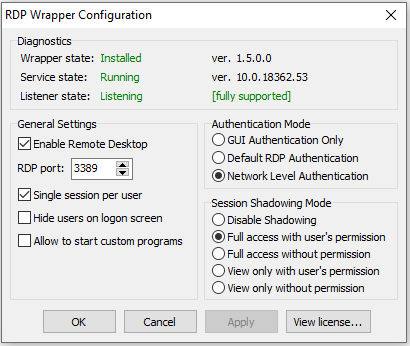 Update 31.07.2019
Update 31.07.2019
Für Windows 10 1903 (10.0.18362.267) gibt es ebenfalls eine Lösung:
[10.0.18362.267] LocalOnlyPatch.x64=1 LocalOnlyOffset.x64=82FB5 LocalOnlyCode.x64=jmpshort SingleUserPatch.x64=1 SingleUserOffset.x64=0DBFC SingleUserCode.x64=Zero DefPolicyPatch.x64=1 DefPolicyOffset.x64=1FE15 DefPolicyCode.x64=CDefPolicy_Query_eax_rcx SLInitHook.x64=1 SLInitOffset.x64=22DDC SLInitFunc.x64=New_CSLQuery_Initialize [10.0.18362.267-SLInit] bInitialized.x64 =F6A8C bServerSku.x64 =F6A90 lMaxUserSessions.x64 =F6A94 bAppServerAllowed.x64 =F6A9C bRemoteConnAllowed.x64=F6AA0 bMultimonAllowed.x64 =F6AA4 ulMaxDebugSessions.x64=F6AA8 bFUSEnabled.x64 =F6AAC
Quelle: Windows 10 version 10.0.18362.267 not supported #848
Erfolgreich getestet mit Windows 10 Pro 1903 64-bit.
Update 21.10.2019
Für Windows 10 1903 (10.0.17763.771) gibt’s hier das notwendige Update:
[10.0.17763.771] LocalOnlyPatch.x86=1 LocalOnlyOffset.x86=AFEB4 LocalOnlyCode.x86=jmpshort SingleUserPatch.x86=1 SingleUserOffset.x86=4D7F5 SingleUserCode.x86=nop DefPolicyPatch.x86=1 DefPolicyOffset.x86=4BFF9 DefPolicyCode.x86=CDefPolicy_Query_eax_ecx SLInitHook.x86=1 SLInitOffset.x86=5B30A SLInitFunc.x86=New_CSLQuery_Initialize LocalOnlyPatch.x64=1 LocalOnlyOffset.x64=77AD1 LocalOnlyCode.x64=jmpshort SingleUserPatch.x64=1 SingleUserOffset.x64=1339C SingleUserCode.x64=Zero DefPolicyPatch.x64=1 DefPolicyOffset.x64=18025 DefPolicyCode.x64=CDefPolicy_Query_eax_rcx SLInitHook.x64=1 SLInitOffset.x64=1ACDC SLInitFunc.x64=New_CSLQuery_Initialize [10.0.17763.771-SLInit] bInitialized.x86 =CD79C bServerSku.x86 =CD7A0 lMaxUserSessions.x86 =CD7A4 bAppServerAllowed.x86 =CD7AC bRemoteConnAllowed.x86=CD7B0 bMultimonAllowed.x86 =CD7B4 ulMaxDebugSessions.x86=CD7B8 bFUSEnabled.x86 =CD7BC bServerSku.x64 =ECAB8 lMaxUserSessions.x64 =ECABC bAppServerAllowed.x64 =ECAC4 bInitialized.x64 =ECAB4 bRemoteConnAllowed.x64=ECAC8 bMultimonAllowed.x64 =ECACC ulMaxDebugSessions.x64=ECAD0 bFUSEnabled.x64 =ECAD4
Quelle: 10.0.17763.771 #886
Erfolgreich getestet unter Windows 10 – 1903 64-bit.
Update 12.02.2020
Für Windows 10 1909 (10.0.18362.657) gibt’s hier das notwendige Update:
[10.0.18362.657] LocalOnlyPatch.x86=1 LocalOnlyOffset.x86=B7D06 LocalOnlyCode.x86=jmpshort LocalOnlyPatch.x64=1 LocalOnlyOffset.x64=82FB5 LocalOnlyCode.x64=jmpshort SingleUserPatch.x86=1 SingleUserOffset.x86=50535 SingleUserCode.x86=nop SingleUserPatch.x64=1 SingleUserOffset.x64=0DBFC SingleUserCode.x64=Zero DefPolicyPatch.x86=1 DefPolicyOffset.x86=50269 DefPolicyCode.x86=CDefPolicy_Query_eax_ecx DefPolicyPatch.x64=1 DefPolicyOffset.x64=1FE15 DefPolicyCode.x64=CDefPolicy_Query_eax_rcx SLInitHook.x86=1 SLInitOffset.x86=5A77A SLInitFunc.x86=New_CSLQuery_Initialize SLInitHook.x64=1 SLInitOffset.x64=22DDC SLInitFunc.x64=New_CSLQuery_Initialize [10.0.18362.657-SLInit] bInitialized.x86 =D577C bServerSku.x86 =D5780 lMaxUserSessions.x86 =D5784 bAppServerAllowed.x86 =D578C bRemoteConnAllowed.x86=D5790 bMultimonAllowed.x86 =D5794 ulMaxDebugSessions.x86=D5798 bFUSEnabled.x86 =D579C bInitialized.x64 =F6A8C bServerSku.x64 =F6A90 lMaxUserSessions.x64 =F6A94 bAppServerAllowed.x64 =F6A9C bRemoteConnAllowed.x64=F6AA0 bMultimonAllowed.x64 =F6AA4 ulMaxDebugSessions.x64=F6AA8 bFUSEnabled.x64 =F6AAC
Quelle: New version 10.0.18362.657 #983
Wer mit der obigen Variante in das Problem hineinläuft, das nur ein-zwei gleichzeitige Anmeldungen möglich sind, dann die rdpwrap.ini von hier verwenden:
new autoupdate batch file, rdpwrap.ini updates #859
Erfolgreich getestet unter Windows 10 Pro – 1909 64-bit.
Für Windows Server 2012 R2 (6.3.9600.19628) gibt es aktuell außer dem Downgrade der “termsrvl.dll” keine Lösung.
Update 17.02.2020
Über’s Wochenende kam die Lösung für Windows 8.1 und Windows Server 2012 R2:
[6.3.9600.19628] LocalOnlyPatch.x64=1 LocalOnlyOffset.x64=8A07D LocalOnlyCode.x64=nopjmp SingleUserPatch.x64=1 SingleUserOffset.x64=358E9 SingleUserCode.x64=Zero DefPolicyPatch.x64=1 DefPolicyOffset.x64=43EF5 DefPolicyCode.x64=CDefPolicy_Query_eax_rcx SLInitHook.x64=1 SLInitOffset.x64=5C2E0 SLInitFunc.x64=New_CSLQuery_Initialize [6.3.9600.19628-SLInit] bFUSEnabled.x64 =FA054 lMaxUserSessions.x64 =FA058 bAppServerAllowed.x64 =FA05C bInitialized.x64 =FA060 bMultimonAllowed.x64 =FA064 bServerSku.x64 =FA068 ulMaxDebugSessions.x64=FA06C bRemoteConnAllowed.x64=FA070
Quelle: Missing support for Windows Server 2012 R2 — 6.3.9600.19628 #991
Update 16.05.2020
Leider ist das GitHub-Repository von stascorp bzw. speziell vom RDP Wrapper seitens GitHub/Microsoft gesperrt. Es wäre schon interessant zu erfahren, warum das auf einmal so ist und was genau den Plattform-Betreiber nun stört. Wie bereits in den Kommentaren der vergangenen Tage zu sehen ist, gibt es dennoch eine Nachfrage. Gleich vorweg:
RDP Wrapper kann man z.B. hier herunterladen:
GitHub – prince11jose / rdpwra
In diesem Repo gibt es zudem einen Auto-Updater der einem das Leben in Sachen Ini-Aktualität leichter machen kann (ungetestet).
Kniffeliger ist das Thema mit den neuen Offsets für die Ini-Datei. Für Windows 10 mit den Mai 2020-Updates (10.0.18362.836 ) hat Chris (Danke dafür) folgendes in den Kommentaren veröffentlicht:
[10.0.18362.836] LocalOnlyPatch.x64=1 LocalOnlyOffset.x64=82FC5 LocalOnlyCode.x64=jmpshort SingleUserPatch.x64=1 SingleUserOffset.x64=0DBFC SingleUserCode.x64=Zero DefPolicyPatch.x64=1 DefPolicyOffset.x64=1FE15 DefPolicyCode.x64=CDefPolicy_Query_eax_rcx SLInitHook.x64=1 SLInitOffset.x64=22DDC SLInitFunc.x64=New_CSLQuery_Initialize [10.0.18362.836-SLInit] bInitialized.x64 =F6A8C bServerSku.x64 =F6A90 lMaxUserSessions.x64 =F6A94 bAppServerAllowed.x64 =F6A9C bRemoteConnAllowed.x64=F6AA0 bMultimonAllowed.x64 =F6AA4 ulMaxDebugSessions.x64=F6AA8 bFUSEnabled.x64 =F6AAC
Wie immer gilt, nicht die Leerzeile am Ende vergessen! Ein Downgrade auf eine frühere unterstützte termserv.dll ist zwar eine Möglichkeit, allerdings seitens Sicherheit nicht empfohlen!
Grundsätzlich gilt auch, wie bei jedem MS Patchday, immer erst ein paar Tage zu warten und zu schauen was hinsichtlich der eingesetzten Softwate inkl. RDP Wrapper in Sachen Kompatiblität Sache ist und was alles ggf. zusätzliche Updates oder Eingriffe benötigt.
Weitere Möglichkeiten an aktuelle Ini-Dateien zu gelangen sind:
https://raw.githubusercontent.com/prince11jose/rdpwrap/master/rdpwrap.ini
https://raw.githubusercontent.com/asmtron/rdpwrap/master/res/rdpwrap.ini
https://raw.githubusercontent.com/affinityv/INI-RDPWRAP/master/rdpwrap.ini
https://raw.githubusercontent.com/saurav-biswas/rdpwrap-1/patch-1/res/rdpwrap.ini
Wobei leider nicht alle auf dem gleichen Stand sind. Für den Moment bieten nur für die Repos bzw. die Ini’s von asmtron und affinityv den aktuellen Stand (“Updated=2020-05-14”) an.
Kleiner Nachtrag bzw. eine Ergänzung noch:
Wer jetzt den RDP Wrapper installiert erhält eine leere bzw. eine Ini-Datei mit einer Fehlermeldung, daher unbedingt die Ini-Datei mit einer aktuellen Fassung ersetzten!
Update 29.05.2020
Für Windows 10 2004 (10.0.19041.84) gibt es hier eine aktualisierte Ini-Datei:
https://raw.githubusercontent.com/affinityv/INI-RDPWRAP/master/rdpwrap.ini
Erfolgreich getestet mit der 64-bit Ausgabe von Windows 10 Pro.
Update 06.06.2020
Die Original-Projekt-Seite ist wieder erreichbar:
https://github.com/stascorp/rdpwrap
Auch scheinen, zumindest soweit per Stichprobe überprüft, alle bisherigen Links aus diesem Beitrag wieder zu funktionieren. Danke an alle Kommentarschreiber/innen für den Hinweis.
Update 10.12.2020
Für die termserv.dll-Version 10.0.19041.662 findet sich hier die passende “rdpwrap.ini”:
https://raw.githubusercontent.com/asmtron/rdpwrap/master/res/rdpwrap.ini
Update 13.01.2021
Für die termserv.dll-Version 10.0.19041.746 findet sich einmal mehr bei asmtron (siehe vorigen Link) die passende “rdpwrap.ini”.
Update 18.01.2021
Wer Probleme mit mehreren gleichzeitigen RDP-Verbindungen bei 10.0.19041.746 und der rdpwrap.ini von asmtron hat, sollte die rdpwrap.ini von affinityv (Link siehe weiter oben) verwenden.
Update 10.02.2021
Für die termserv.dll-Version 10.0.19041.789 findet sich einmal mehr bei asmtron die aktuelle Ini-Datei:
https://raw.githubusercontent.com/asmtron/rdpwrap/master/res/rdpwrap.ini
Ich schätze mal affinityv wird bald nachziehen.
Anbei noch eine kleine Hilfestellung für Alle die mal Schwierigkeiten haben sollten den Remotedesktopdienst neu zu starten:
Windows: Remotedesktopdienste via Befehl automatisch neu starten
Update 12.05.2021
Für Version 10.0.19041.964 gibt’s wie so oft eine entsprechend aktuelle rdpwrap.ini von asmtron:
https://raw.githubusercontent.com/asmtron/rdpwrap/master/res/rdpwrap.ini
Update 09.06.2021
Für Version 10.0.19041.1023 gibt’s wie so oft eine entsprechend aktuelle rdpwrap.ini von asmtron:
https://raw.githubusercontent.com/asmtron/rdpwrap/master/res/rdpwrap.ini
Update 29.06.2021
Wem die Version 10.0.19041.1081 begegnet, findet eine passende rdpwrap.ini hier:
https://raw.githubusercontent.com/affinityv/INI-RDPWRAP/master/rdpwrap.ini
Update 16.09.2021
Für Version 10.0.19041.1202 findet sich hier die passende *.ini-Datei:
https://raw.githubusercontent.com/affinityv/INI-RDPWRAP/master/rdpwrap.ini
Kleiner Nachtrag: Mit der Version der rdpwrap.ini vom 20.09.2021 kann nun auch Windows 10 32-bit verwendet werden. Vielen Dank an alle Kommentatoren (siehe die Kommentare ab dem 17.09.2021 und vor allem an Jamskijam (siehe Not Listening ver 10.0.19041.1202 x86 #1526) und affinityv für die Updates. An dieser Stelle noch einmal der Hinweis möglichst 64-bit Windows zu verwenden, da dieses von den meisten Anwendern im Allgemeinen und den Update-/Ini-Erstellern im Speziellen verwendet wird!
Update 10.11.2021
Microsoft hat man dem aktuellen Patchday weitere Lücken im RDP-Protokoll geschlossen, dies macht macht eine Aktualisierung der “rdpwrap.ini” erforderlich. Für die nun aktuelle Version 10.0.19041.1348 der “termsrv.dll” finden sich hier die erforderlichen Daten:
https://raw.githubusercontent.com/affinityv/INI-RDPWRAP/master/rdpwrap.ini
https://raw.githubusercontent.com/sebaxakerhtc/rdpwrap.ini/master/rdpwrap.ini
Offenbar ist im Moment da allerdings noch Bewegung drin, siehe:
Windows 10 20H2 Update 9th November, 2021 — New termsrv.dll version 10.0.19041.1348 #1595
Als “kosmetische Veränderung” habe ich zudem den bisherigen doch mittlerweile recht umfangreichen Beitrag mittels “summary”-Tag zusammengeklappt. Der Plan ist zukünftig immer nur noch das neueste Update direkt anzuzeigen, der Rest kann einfach durch einen Klick wieder aufgeklappt werden.
Update 11.11.2021
Offenbar hat Microsoft auch unter Windows Server 2012 R2 die “termsrv.dll” aktualisiert, auf einem System hat diese ein Erstelldatum vom 12.10.2021, wurde allerdings erst mit dem jetzigen Patchday installiert. Dabei ist offenbar die Versionsnummer “6.3.9600.20165” identisch geblieben, die lange mit einer “rdpwrap.ini” vom 10.10.2018 funktioniert hat. Das wiederum dazu führt, das “RDPConf.exe” “Fully Supported” meldet, aber es beim Versuch mehrere Benutzer anzumelden die Meldung erscheint, wen man abmelden/trennen möchte. Abhilfe schafft eine Aktualisierung der “rdpwrap.ini” mit einer Version aus den zuvor genannten Links.
Nachtrag:
Irgendwie ist die Sache seltsam, die Vorgängerversion der “termsrv.dll” unter Windows Server 2021 R2 lautet “6.3.9600.19628”, die aktuelle Version ist die “6.3.9600.20165” und diese wird aktuell (noch) nicht supported:
Windows Server 2012 R2 Update 9th November, 2021 — New termsrv.dll version 6.3.9600.20165 #1597
Es hilft für den Moment nur ein Rollback auf die vorige Version.
Update 13.11.2021
Für die Version “6.3.9600.20165” (Windows Server 2021 R2) findet sich hier eine aktualisierte “rdpwrap.ini”:
https://raw.githubusercontent.com/sebaxakerhtc/rdpwrap.ini/master/rdpwrap.ini
Update 16.12.2021
Für die Version “10.0.19041.1387” findet sich hier eine aktualisierte “rdpwrap.ini”:
https://raw.githubusercontent.com/affinityv/INI-RDPWRAP/master/rdpwrap.ini
https://raw.githubusercontent.com/sebaxakerhtc/rdpwrap.ini/master/rdpwrap.ini
Update 10.02.2022
Für Version “10.0.19041.1503” gibt es hier aktualisierte Dateien:
https://raw.githubusercontent.com/affinityv/INI-RDPWRAP/master/rdpwrap.ini
https://raw.githubusercontent.com/sebaxakerhtc/rdpwrap.ini/master/rdpwrap.ini
Update 09.03.2022
Für Version “10.0.19041.1566” gibt es hier aktualisierte Dateien:
https://raw.githubusercontent.com/affinityv/INI-RDPWRAP/master/rdpwrap.ini
https://raw.githubusercontent.com/sebaxakerhtc/rdpwrap.ini/master/rdpwrap.ini
Update 13.04.2022
Für Version “10.0.19041.1620” gibt es hier aktualisierte Dateien:
https://raw.githubusercontent.com/affinityv/INI-RDPWRAP/master/rdpwrap.ini
https://raw.githubusercontent.com/sebaxakerhtc/rdpwrap.ini/master/rdpwrap.ini
Update 11.05.2022
Für Version “10.0.19041.1682” gibt es hier aktualisierte Dateien:
https://raw.githubusercontent.com/affinityv/INI-RDPWRAP/master/rdpwrap.ini
https://raw.githubusercontent.com/sebaxakerhtc/rdpwrap.ini/master/rdpwrap.ini
Update 15.06.2022
Für Version “10.0.19041.1741” und neuer gibt es hier aktualisierte Dateien:
https://raw.githubusercontent.com/affinityv/INI-RDPWRAP/master/rdpwrap.ini
https://raw.githubusercontent.com/sebaxakerhtc/rdpwrap.ini/master/rdpwrap.ini
Update 06.10.2022
Die obigen Links haben nach wie vor Gültigkeit und die dahinter liegenden *.ini-Dateien werden fortlaufend aktualisiert.
Wer beim Start des Dienstes “Remotedesktopdienste” eine Fehlermeldung wie “Zugriff verweigert” oder die aus dem unten gezeigten Screenshot erhält sollte den RDP Wrapper vollständig als Ausnahme im Virenschutz hinterlegen. D.h.
- als Datei- und Ordner-Ausnahme: “c:\program files\rdp wrapper\rdpwrap.dll” und
- als Prozessausnahme: rdpwrap.dll
In der Regel lässt sich der Dienst dann wieder starten und der RDP Wrapper funktioniert wieder. Wer einen anderen Virenschutz als die Bordmittel von Windows verwendet sollte zudem den Defender vollständig “ausknipsen”. Dies geht (imho) am einfachsten mit dem Defender Control von Sordum. Wer den Defender verwendet kann den RDP Wrapper und mehr über das Sicherheitscenter als Ausnahme festlegen oder (imho) einfacher ebenfalls von Sordum das Defender Exclusion Tool nutzen.
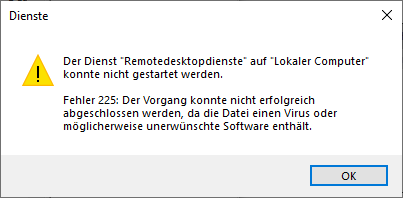
Update 11.05.2023
Wenn ihr ein Kommentar schreibt, das der RDP Wrapper nicht (mehr) funktioniert, gibt bitte an welches Betriebssystem ihr verwendet, welche Schritte ihr schon unternommen habt und welcher Virenschutz (Defender gehört da mit dazu) verwendet wird sowie ob der RDP Wrapper dort als Ausnahme hinterlegt ist. Eine möglichst genaue Fehlerbeschreibung sowie die Schritte die zum Fehler führen sind ebenfalls hilfreich.
Update 11.04.2024
Hier mal ein Querverweis auf mein Update-Skript:
Windows: (M)Ein kleiner RDP Wrapper-Updater

Verheiratet, Vater von zwei Kindern, eines an der Hand, eines im Herzen. Schon immer Technik-Freund, seit 2001 in der IT tätig und seit über 10 Jahren begeisterter Blogger. Mit meiner Firma IT-Service Weber kümmern wir uns um alle IT-Belange von gewerblichen Kunden und unterstützen zusätzlich sowohl Partner als auch Kollegen.
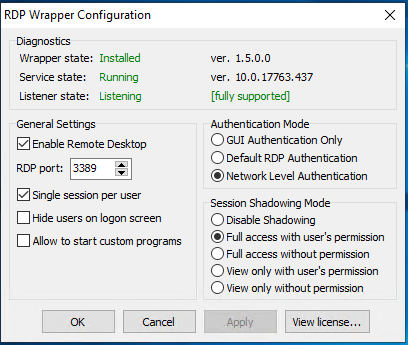
 XING
XING











Hallo,
seit dem aktuellen Update von Windows bekomme ich den Status: Wrapper state not installed ver. N/A, Service state Running ver. 10.0.22000.708, Listener state Listening
10.0.22000.708 ist vom Juni/Juli und wird bereits seit einer Weile unterstützt.
Anhand der Version gehe ich mal von Windows 11 aus. Dennoch anbei die üblichen Fragen, da die Angaben aus dem Kommentar nicht hervorgehen bzw. fehlen:
Welche Windows Version?
Neueste *.ini verwendet?
Ggf. den Wrapper mal neu installiert?
Wrapper im AV ausgeschlossen?
Was wurde schon versucht?
Hallo ich will an dieser Stelle, die mich damals auf den Wrapper überhaupt erst gebracht hatte, auf den Fork von sebaxakerhtc verweisen:
https://github.com/sebaxakerhtc/rdpwrap
Der Fork erweitert die GUI etwas und hat einen besseren Updater an Board.
Nochmals vielen Dank für den Wrapper, funktioniert super unter Windows 10. Eine Frage funkttioniert er auch unter Windows 11wenn die gegenseite Windows 10 hat ?
Kurz und knackig: Ja.
Unter Windows 11 Pro 22H2 bekomme ich beim installiern nach Anleitung “Zugriff verweigert”. Was kann ich anders machen?
Virenscanner vor der Installation abschalten und den RDP Wrapper als Ausnahme hinterlegen.
Hallo,
bekomme nach dem letzten Windows-Update vom 09.05.23 den RDPwrapper nicht mehr zum laufen. Bei meiner 2. Windowsanmeldung kommt immer der besagete Satz “Ein anderer Benutzer ist angemeldet ….”.
Die bisherigen Updates haben immer bestens funktioniert.
Welches Betriebssystem wird verwendet?
Welche Schritte wurden bereits unternommen?
Quelle und Version der *.ini-Datei?
Was zeigt der RDP Wrapper an (Not supported, fully supported, etc.)?
Hallo Andy,
vielen Dank für deine Unterstützung!!!!
System ist Windows 10 (22H2 – Build 19045.2965)
termsrv – 19041.2913
Die Quelle der ini ist Github
Ich habe nach deiner Anleitung gearbeitet, hat auch 60 Monate wunderbar funktionier doch nach dem letzten Update geht nichts mehr.
Meldung: Ein anderer Benutzer ist angemeldet …..
Habe, so wie vorher auch schon die ini nach Anleitung erneuert. Hat bisher auch immer funktioniert, aber nach dem Update vom 09.05. geht es nicht mehr.
Hallo Andy,
vielen dank für deinen informativen Blog. Nach Durchsicht deiner Seite kam die Info der Neuinstallation. Dieses habe ich nun gemacht, und siehe Da, es funktioniert wieder. Vielen Dank!!
Freut mich, das es jetzt wieder läuft. Meist nach Upgrades ist eine Neuinstallation notwendig. Manchmal “zerlegt” aber auch ein Update die Funktion des RDP Wrappers.
Nur mal kurz als EInwurf:
Ich wisst schon, das die Nutzung von RDPWrapper ein Verstoß gegen die EULA von Microsoft ist?
Ach ja, und das ein par Banking Trojaner darauf aufsetzen …
Ach nö, nicht diese alte Leier schon wieder. Ok, one more time:
1. MS hat nichts gegen Third Party-Lösungen die ein (Client-)Windows zum WTS machen (sonst gäbe es ja auch Thinstuff, Tsplus, usw. nicht [mehr] und RDP Wrapper samt Forks wäre auf GitHub [gehört schließlich MS] nicht mehr verfügbar.
2. Relevant ist, das man die nötigen Lizenzen im Schrank liegen hat. Als Beispiel: Ein Windows 10 Pro das als WTS läuft und fünf User darauf zugreifen heißt, das man fünf Win 10 Pro-Lizenzen haben muss.
3. In der EULA ist dazu nichts untersagt. Das Thema gibt es schon ewig (ich erinnere mich da noch hat Diskussionen in den MS Newsgroups, lange ist’s her). Ich hatte vor Jahren mal diesbezüglich Kontakt mit der MS Geschäftskundenbetreuung und habe es schriftlich vorliegen, dass es unter vorig genannter Beachtung der Lizenzen kein Problem darstellt.
4. Sehr viele Remote-Zugriffs-Tools können sowohl für gute als auch (leider) böse Zwecke missbraucht werden. Da ist der RDP Wrapper nicht alleine, sondern das gilt auch für diverse VNC-Derivate. TeamViewer hat es ebenfalls schon mal getroffen und viele mehr. Ferner sollte man RDP und VNC (und alle anderen unverschlüsselten oder schlecht verschlüsselten Tools) nicht einfach so per Port-Forwarding über das Internet nutzen.
Danke für die ausdauernde immer wieder Klarstellung 👌🍻
Woher gibt es denn die neue aktuelle Ini. Seit dem letzten Update geht es unter windows 11 nicht mehr.
Links im Beitragsupdate vom 15.06.2022 sind nach wie vor gültig, die dortigen *.ini’s werden fortlaufend von den jeweiligen Machern aktualisiert.
Hallo Andy, danke komisch hat erst nicht funktioniert. Jetzt ist es wieder grün 🙂
Ein funktionierendes Updatesystem gibt es ja nicht oder ?
Es gibt verschiedene Forks vom RDP Wrapper, die einen Updater mitbringen. Einfach mal in den Kommentaren schauen.
Moin
Neuerdings muss ich mich von einem anderen Rechner immer ein zweites mal über RDP auf dem “Server” einwählen. Beim ersten Mal springt der Server immer auf den Anmeldebildschirm zurück. Der zweite Startversuch klappt dann immer.
Wo könnte das Problem liegen?
Grüße
Hallo, jahrelang habe ich auch immer diese Seite genutzt um den RDP nach einen Update wieder anzupassen. Nun hat mir ein Kollegen einen Tipp gegeben wie man das Problem dauerhaft bereinigt :
https://thinstuff.com/licensing/
Liteversion bis zu 3 Zugriffe parallel – 89 € einmalig.
Nur mal zur Info dann spart man sich die zukünftigen Umstellungen. Es ändert sich nichts an der Anmelden sprich man kann diese weiterhin verwenden